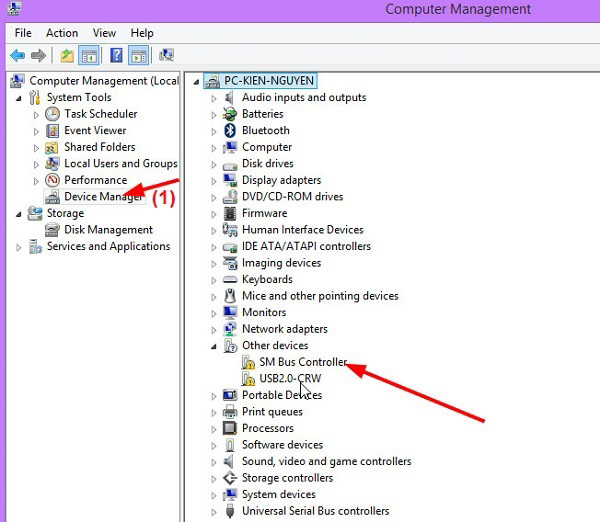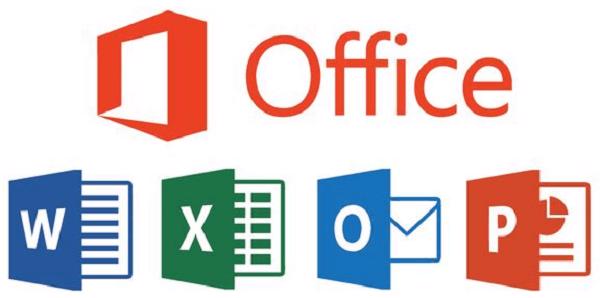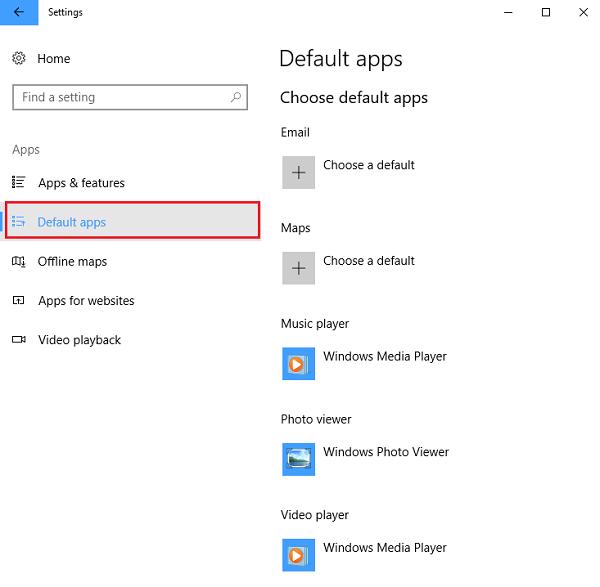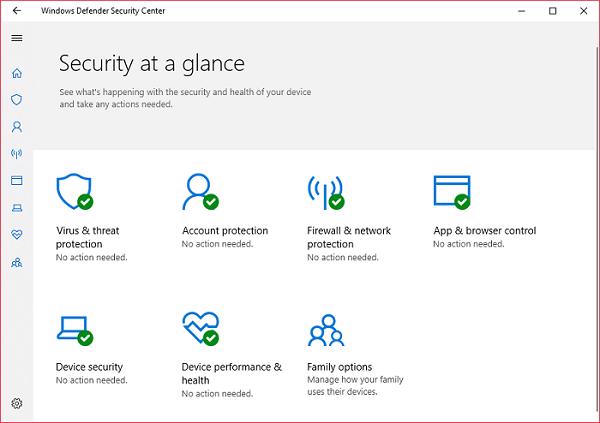Cùng xem cài win 7 không mất dữ liệu trên youtube.
Nhiều bạn vẫn thường thắc mắc rằng cài lại win có mất dữ liệu không mỗi khi thực hiện công việc này và cần làm những gì sau khi cài win. Những việc cần làm sau khi cài win sẽ giúp các bạn hoàn thành những bước quan trọng còn lại. Và giúp máy tính của các bạn hoạt động một cách hoàn chỉnh nhất. Chính vì vậy Techview Đà Nẵng giải đáp những thắc mắc trên và hướng dẫn các công việc bạn cần làm sau khi cài lại windows ở bài viết dưới đây.
1. Cài lại win có mất dữ liệu không?
Tất cả những dữ liệu ở phân vùng các bạn có ý định cài Windows lên thì đều bị mất (thường là ổ cứng C – ổ chứa hệ điều hành), ngoài ra những dữ liệu ở ngoài màn hình Desktop, các thư mục Download, Document và Picture…. đều bị mất hết dữ liệu do nó cũng nằm ở trong phân vùng của hệ điều hành. Chính vì thế nếu có dữ liệu nào quan trọng liên quan tới những thư mục đó thì các bạn hãy copy sang phân vùng chứa dữ liệu khác nhé.
Còn lại dữ liệu trên những phân vùng khác (phân vùng DATA) thì hoàn toàn không bị ảnh hưởng gì cả. Bạn cứ hiểu đơn giản thế này nhé, khi chúng ta cài lại Windows thì nó sẽ thực hiện Format lại phân vùng mà các bạn cài lên, rồi sau đó nó sẽ sao chép toàn bộ những File hệ thống có trên bộ cài hệ điều hành Windows vào phân vùng này. Và tất nhiên, các bạn Format phân vùng nào thì tại phân vùng đó mới mất dữ liệu thôi chứ, còn những phân vùng còn lại sẽ không bị ảnh hưởng.
Nhưng các bạn hãy cẩn thận với việc mình chọn nhầm phân vùng để cài hệ điều hành Win đấy nhé, nhiều bạn lỡ chọn nhầm phân vùng để cài hệ điều hành win lên dẫn tới việc mất hết dữ liệu ở ngay phân vùng đó. Ghost cũng như vậy, nhiều các bạn không biết cách ghost nên có thể dẫn đến việc ghost nhầm, và tất nhiên những dữ liệu bay sạch.
Các bạn chắc hẳn sẽ cần cài lại win 10 không mất dữ liệu
2. Những việc cần làm sau khi cài win 7
• Cài đầy đủ driver cho máy tính
Có lẽ công việc các bạn cần làm đầu tiên, ngay sau khi cài hệ điều hành windows xong đó chính là cài đặt driver cho máy tính. Driver là trình điều khiển những thiết bị ví dụ như là chuột, bàn phím và âm thanh… nói chung nếu như các bạn không cài đặt driver thì máy tính sẽ có thể phát sinh rất nhiều lỗi và không hoạt động được một vài chức năng. Để kiểm tra máy tính các bạn thiếu driver gì thì hãy thực hiện như sau:
Thực hiện :
Xem Thêm : cach viet email bang tieng anh
Nhấn chuột phải vào biểu tượng My Computer sau đó chọn vào Manage -> chọn tiếp vào Device Manage.
Những thiết bị nào đang thiếu driver thì nó sẽ xuất hiện dấu chấn than màu vàng ở ngay icon đó. Như hình ở trên thì máy tính của Techview Đà Nẵng đang bị thiếu driver ở mục Other devices…(nhưng phần này cũng không quan trọng lắm)
Lưu ý : Đối với hệ điều hành Windows 10 thì các bạn không cần phải làm bước này cũng được, bởi vì win 10 đã hỗ trợ rất đầy đủ các driver rồi, sau khi cài đặt xong là các bạn đã có thể sử dụng được chuột, bàn phím, Wifi, âm thanh….
• Những phần mềm không thể thiếu trên máy tính
Sau khi cài lại win cần làm gì thì câu trả lời đó là cài đặt phần mềm cho máy tính, ở đây Techview Đà Nẵng sẽ liệt kê các phần mềm mà máy tính nào cũng cần tới. Còn các phần mềm phục vụ cho công việc của các bạn có thể tự cài thêm vào nhé.
Các bạn tham khảo thêm những phần mềm đầu tiên nên cài cho laptop mới
• Tùy chỉnh những thiết lập cá nhân trên Windows
Tùy theo nhu cầu sử dụng của người dùng mà sẽ có nhiều việc cần phải tùy chỉnh sau khi cài đặt hệ điều hành Windows. Việc này sẽ mang lại những sự trải nghiệm tuyệt vời hơn khi các bạn sử dụng máy tính.
Xem Thêm : phân loại tín dụng ngân hàng
Bạn có thể ghim những ứng dụng hay dùng lên công cụ Start menu để dễ tìm kiếm hơn. Thay đổi những ứng dụng mặc định như là trình duyệt, trình chơi nhạc, hay video, trình xem ảnh,.. trên hệ điều hành Windows 10 (trong Settings -> Apps -> Default apps). Hay cá nhân hóa màu sắc, cũng như chủ đề, hình nền, màn hình khóa, ngôn ngữ và font chữ,..
• Tạo một bản sao lưu dự phòng
Đây là điều cuối cùng ở trong danh sách những việc cần làm sau khi cài Windows. Sau khi đã làm hết các việc trên, thì bạn đã có một chiếc máy tính có thể gọi là ổn định rồi. Việc bây giờ là nên tạo một bản sao lưu Image hoặc sao lưu dữ liệu cá nhân. Điều này giúp khôi phục lại hệ điều hành Windows trong trường hợp gặp phải sự cố mà các bạn không cần cài đặt lại Windows.
Trên Windows 10, hiện cho phép nhiều lựa chọn để các bạn sao lưu như là Image backup, hay Restore point (điểm khôi phục) hoặc File History,…
Tham khảo thêm: Backup sao lưu bản quyền windows 10
Trên đây là kinh nghiệm và những việc cần làm sau khi cài win để có một máy tính hoàn thiện và đầy đủ nhất. Hy vọng bài viết sẽ giúp các bạn có một hệ điều hành windows ưng ý và hoạt động tốt nhất có thể.
Hệ thống công nghệ số một Đà Nẵng
Website: dongnaiart.edu.vn
Nguồn: https://dongnaiart.edu.vn
Danh mục: Cẩm Nang Việc
Lời kết: Trên đây là bài viết cài win 7 không mất dữ liệu. Hy vọng với bài viết này bạn có thể giúp ích cho bạn trong cuộc sống, hãy cùng đọc và theo dõi những bài viết hay của chúng tôi hàng ngày trên website: Dongnaiart.edu.vn